为什么U盘文件会丢失?
虽然云存储服务和同步服务在现在应用已经很广泛了,但一些谨慎的用户更喜欢使用U盘来存储他们的文件。
很多用户会使用U盘来保存重要文件的备份或在设备之间传输文件,但有时用户会遭受U盘文件丢失的问题,并找不到恢复U盘文件的方法。

“如何找回U盘中丢失的文件?你好,昨天我去网吧下载文件,在他们的电脑上,我的U盘运行良好,并且电脑提示木马已删除,但问题是当我在我的电脑上打开它时,我的U盘是空的。有人可以帮我解决这个问题吗?谢谢了!”
多种因素可能会导致U盘文件丢失,如下:
- 意外删除。人为错误,误删除文件或误格式化了U盘。
- 病毒和恶意软件。病毒可以隐藏和删除你的文件。
- 物理损伤。物理损坏的U盘会导致其中的文件无法访问。
- U盘弹出电脑不当。拔插U盘时不单击安全弹出硬件,可能会导致你的U盘损坏和数据丢失。
可以恢复U盘文件吗?
那么可以恢复U盘丢失的文件吗?一些用户可能想知道从USB删除的文件是否会回到桌面上的回收站。事实上,并不会。它们会绕过回收站并直接被永久删除。但不要沮丧,它们还可以通过其它方法找回。
当你发现文件已从U盘中删除/丢失时,你的文件仍未真正从驱动器中删除,而是逻辑上已删除,然后会生成一个可用空间供新数据写入。此时建议不要再使用U盘,以免数据被覆盖导致无法恢复。
那么有什么CMD恢复U盘文件的方法呢?请继续阅读本文。
如何使用CMD恢复U盘数据?
有哪些CMD恢复U盘文件的方法?你可能知道可以使用“chkdsk X: /f”之类的命令来恢复已删除/丢失的文件,但此命令是用于检查驱动器是否有错误,对文件恢复没有帮助。
但是你可以使用chkdsk X: /r来查找坏扇区并从损坏的硬盘驱动器中恢复可读信息。也就是说,它可以帮助恢复损坏硬盘的文件。
方法1. 通过Recover命令恢复U盘数据
你可能听说过“attrib -h -r -s G:\*.* /s /d”可以帮助恢复数据。但实际上,这个命令是用来显示或删除文件属性的,你可以用它来显示隐藏文件。
✍ 注意:
✬ Recover命令是从损坏的硬盘中检索可读信息,需要其文件名和路径。
✬ 1次只支持恢复1个文件。
1. 启动命令提示符 > 选择“以管理员身份运行”。

2. 依次输入以下命令并按“回车”。diskpart > list disk > select disk 1 > list volume > select volume 4。请将此处的数字替换为受影响驱动器的真实驱动器号。
3. 输入recover [drive:][path]filename。
例如:恢复E:\测试\recover-command-usage.png
![recover [drive:][path]filename](/jiaocheng-new/images/winfr/images369/recover-command-usage.png)
它可以从E: 驱动器中检索名为“recover-command-usage.png”的照片。
方法2. 使用Windows File Recovery恢复U盘数据
使用Windows File Recovery也是CMD恢复U盘文件的方法,它是微软官方发布的一款命令行应用程序,可以恢复丢失或删除的文件。仅适用Windows 10 2004及更高版本。
在使用此工具之前,你需要根据你的文件系统和数据丢失情况选择扫描模式和开关。
要检查文件系统,请转到“此电脑”> 右键单击U盘 > 单击“属性”。

参考下表,选择模式和开关。
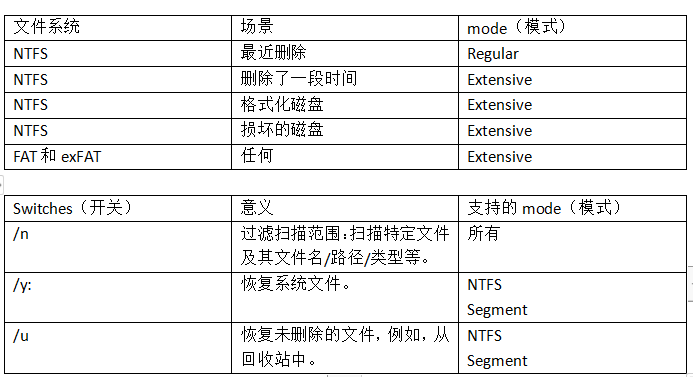
✍ 注意:源驱动器不能与目标驱动器相同。
1. 在微软商店下载并安装Windows File Recovery(Windows文件恢复)。

2.安装后,点击打开。根据你的数据丢失情况选择恢复模式和开关。输入命令:
winfr source drive: destination drive: [/mode [/switches](winfr 源驱动器:目标驱动器:[/模式] [/开关]
源驱动器指的是U盘,请输入正确的盘符。
目标驱动器是指你希望存储恢复文件的目标位置。
![winfr source drive: destination drive: [/mode [/switches]](/jiaocheng-new/images/winfr/images369/winfr-regular-username-jpg.png)
如何轻松恢复U盘丢失文件?
对于那些使用命令比较困难,以及使用Windows 10以下Windows操作系统的用户,有没有轻松恢复U盘文件的方法?
你还可以使用专业的数据恢复工具找回你的重要文件,傲梅恢复之星专为Windows用户设计,可以通过其扫描算法帮助用户找回已删除或丢失的文件。
- 支持多种情况下的数据恢复。 系统崩溃、误删除、病毒攻击、磁盘格式化等。
- 支持多种存储介质。SSD、HDD、USB、闪存驱动器、SD 卡等。
- 恢复多种类型的文件。恢复文档、文本、图片、视频、音频、邮件、压缩文件等200+种数据。
- 兼容多种系统。在Windows 11/10/8/7中支持NTFS、FAT32、exFAT、ReFS。(与64位和32位操作系统兼容。)
1. 安装并运行傲梅恢复之星 > 选择丢失或删除文件的磁盘/分区 > 点击“开始扫描”。

2. 该软件将使用快速扫描和深度扫描自动扫描分区以找到已删除和其他丢失的文件。

3. 选择你需要的文件 > 单击“恢复”以存储你已删除或丢失的数据。

防止数据丢失的相关建议
为了避免再次陷入类似的困境,这里有一些真诚的建议给你。/p>
- 正确连接和弹出U盘。
- 让你的U盘远离液体、污垢、油或其他有害物质。
- 定时备份你的重要数据。
- 将备份副本保存在不同的地方。
- 要自动轻松地备份文件,建议使用傲梅轻松备份,一款专业的Windows备份工具。
在本文中,详细介绍了2种CMD恢复U盘文件的方法。此外,还提供了一款拥有图形用户界面的数据恢复软件傲梅恢复之星,小白用户都可以轻松上手操作,在找回硬盘数据过程中可以筛选文件类型避免恢复无用数据。赶紧下载试一试吧!
